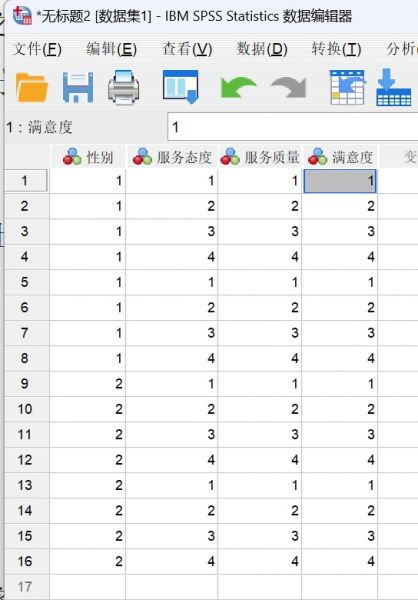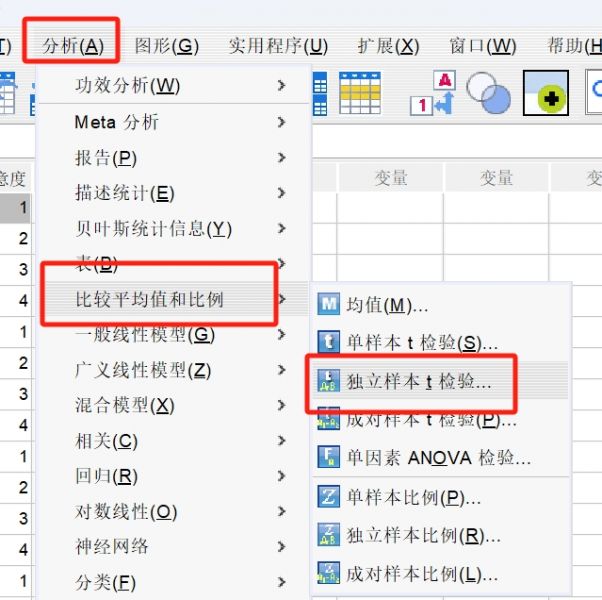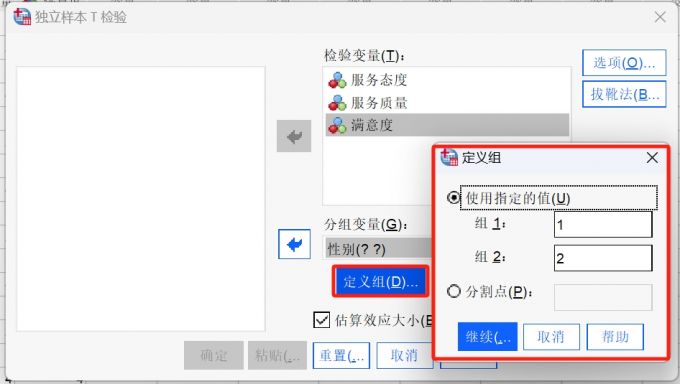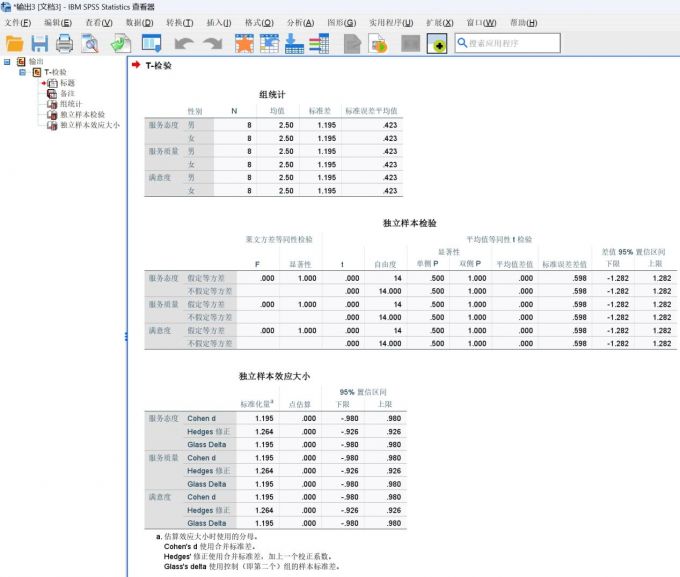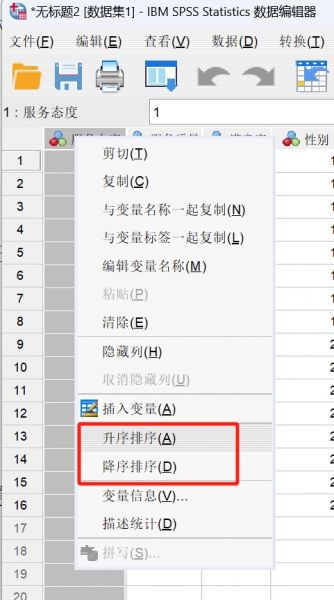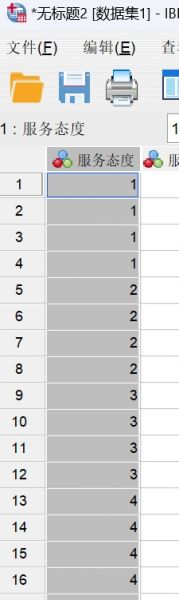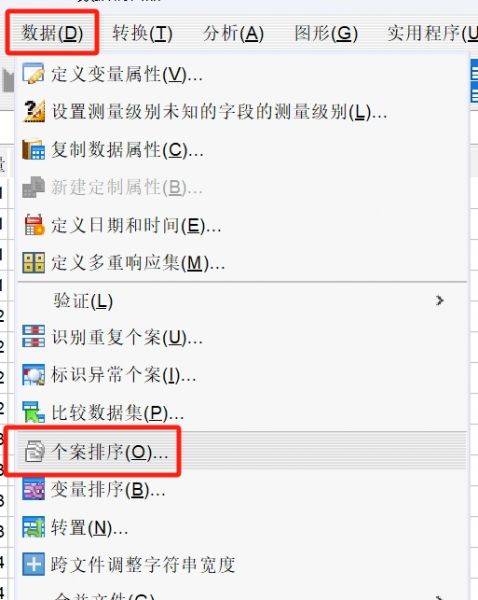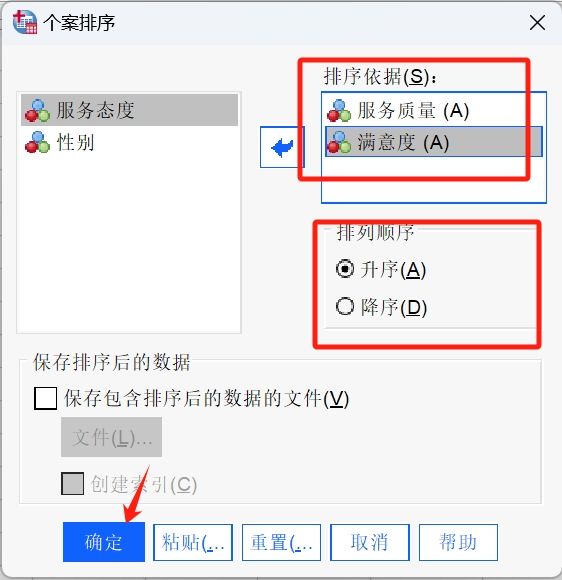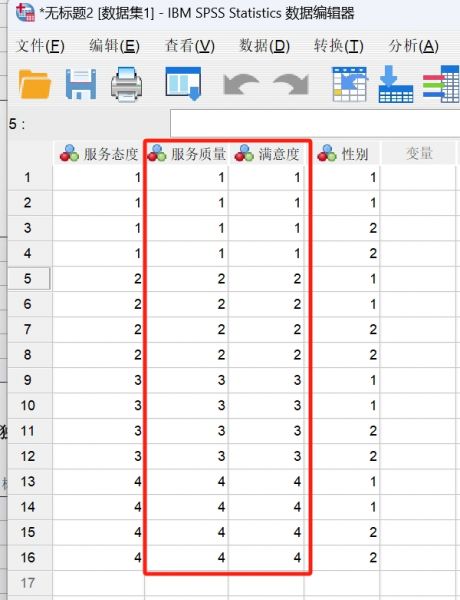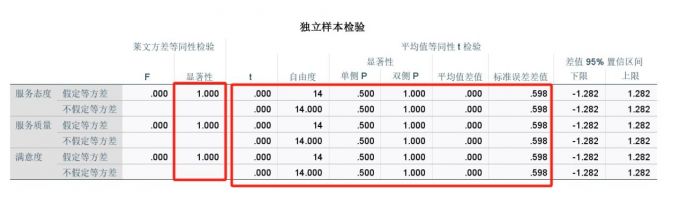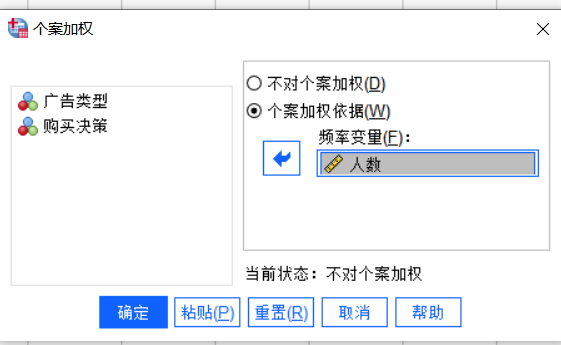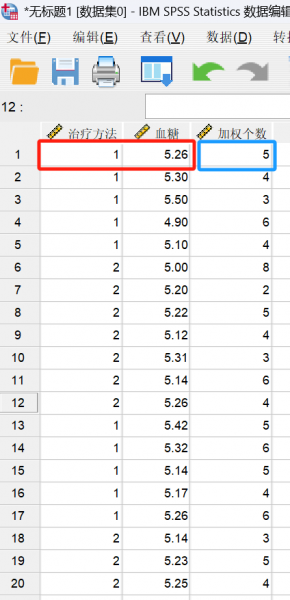- 首页
- 产品
- 下载
-
帮助中心
SPSS怎么进行独立性检验分析 SPSS怎么进行独立性排序
发布时间:2024-08-30 10: 57: 00
品牌型号:联想ThinkBook
系统:windows10 64位旗舰版
软件版本:IBM SPSS Statistics 29.0.2.0
使用SPSS可以对数据进行多种数据分析方法,为了让大家更好的了解SPSS。下面给大家详细讲解有关,SPSS怎么进行独立性检验分析,以及SPSS怎么进行独立性排序的相关内容。
一、SPSS怎么进行独立性检验分析
独立性检验分析主要是检验变量之间是关联性的,还是独立的。这里给大家演示独立样本t检验分析方法,具体操作步骤如下。
1.将准备好的数据,通过SPSS的“导入数据”功能,导入到SPSS中,导入数据如下图所示。
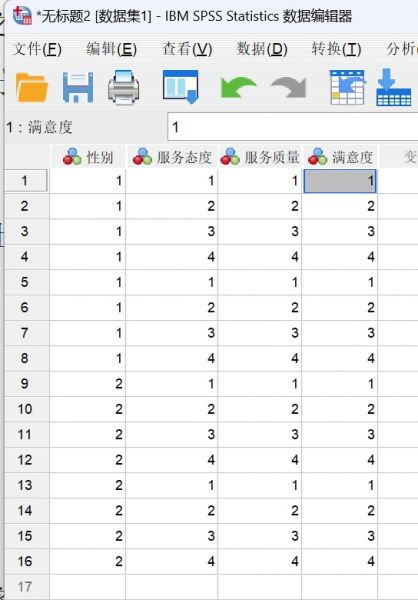
图1:数据导入 2.在SPSS菜单栏点击“分析”菜单,依次点击“比较平均值和比例”-“独立样板t检验”选项。
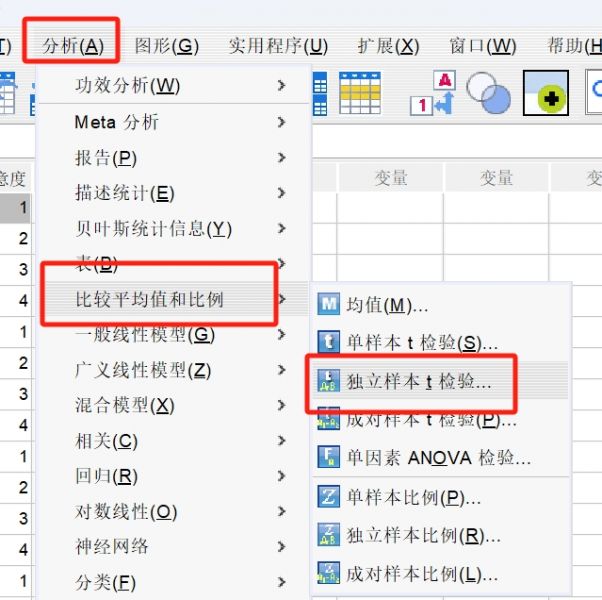
图2:选择“独立样板t检验”分析法 3.在打开的窗口中,将“性别”移动到“分组变量”中,其他变量移动到“检验变量”中,点击“定义组”按钮,在弹出的窗口对“性别”进行分组定义。
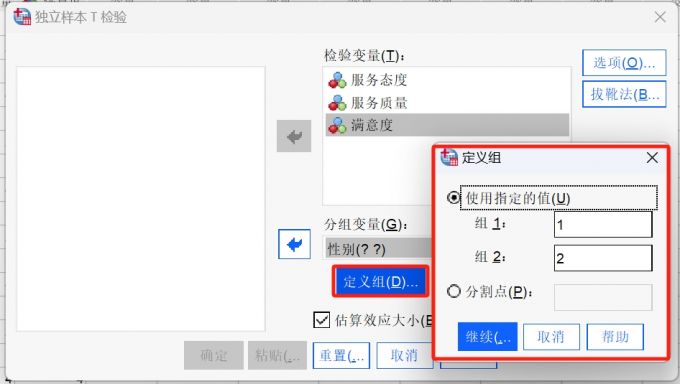
图3:变量移动 3.返回“独立样本T检验”窗口,点击“确定”按钮。SPSS就会给出对变量的独立样本t检验分析结果报告。
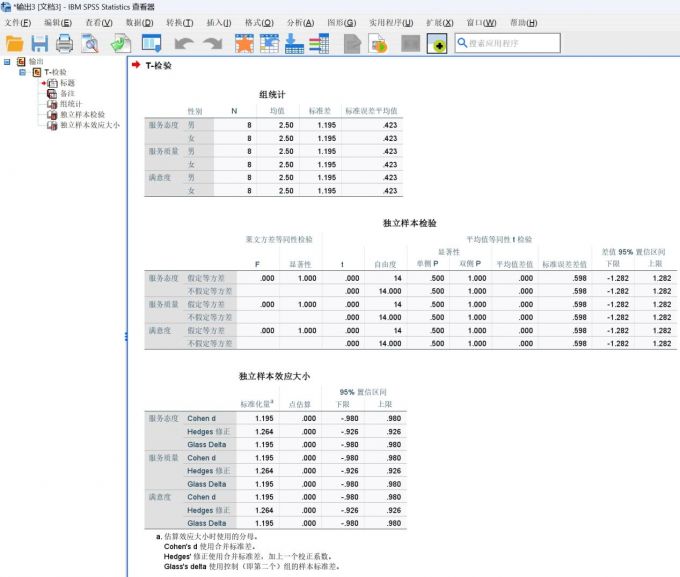
图4:独立样本t检验分析结果报告 二、SPSS怎么进行独立性排序
在SPSS中,为用户提供非常好用的独立性排序方法,用户可以根据实际需求选择是进行变量排序,还是进行个案排序,下面给大家详细讲解。
变量排序方法:
1.在SPSS数据视图列表中,选中想要进行排序的变量,整列都选中,鼠标右键选择排序方法,这里选择“升序排序”。
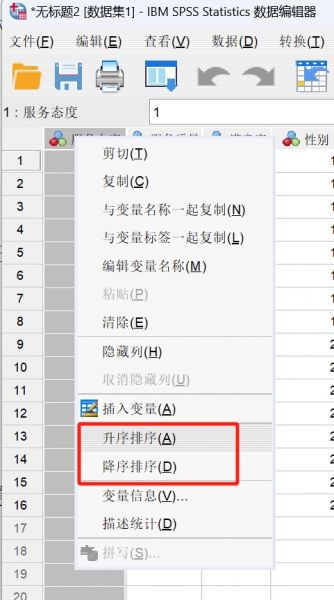
图5:变量排序 2.选择好排序方法后,变量就会根据排序方法,将数据排列好。
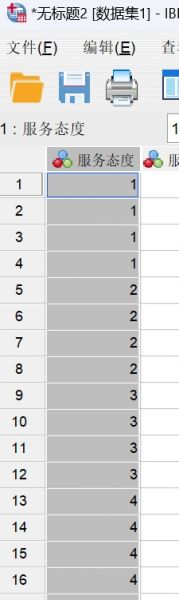
图6:变量排序完成 个案排序方法:
1.在菜单栏中选择“数据”菜单,在弹出的下拉菜单中点击“个案排序”选项。
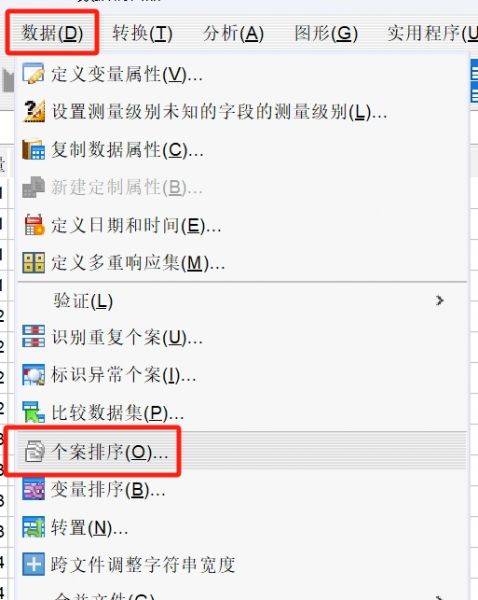
图7:选择“个案排序”选项 2.在“个按排序”窗口,将想要进行排序的变量移动到“排序依据”中,在“排列顺序”中,选择“升序”或者“降序”,点击“确定”按钮。
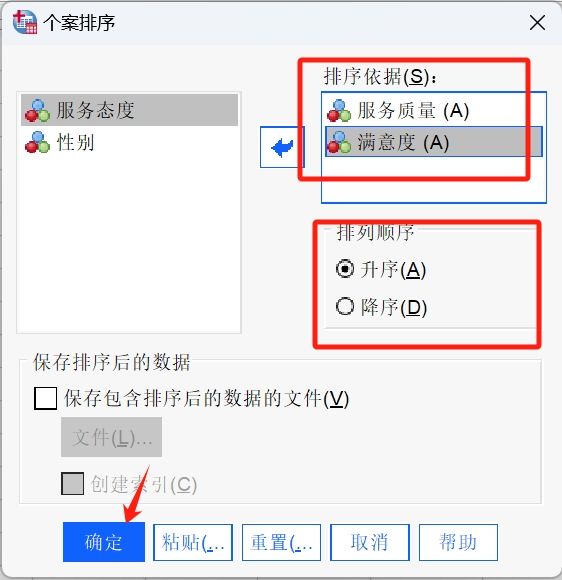
图8:“个按排序”窗口 3.完成以上操作,在SPSS数据视图中可以看到变量已经排好序了,见下图。
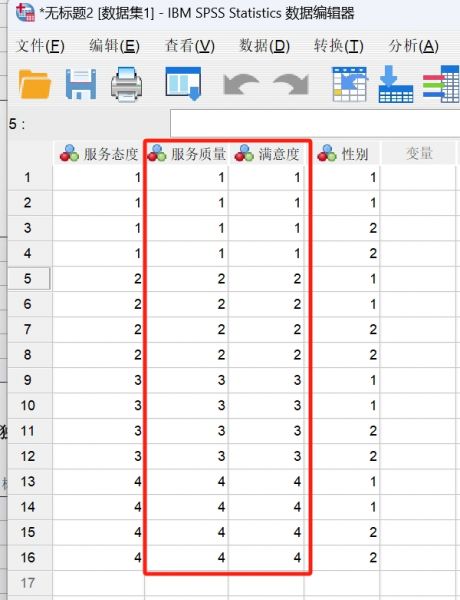
图9:排序完成 三、SPSS独立性检验分析结果报告解读
SPSS生成的独立性检验分析报告中,主要看独立样本检验表格,根据表格中的莱文方差等同性检验和平均值等同性t检验的显著性数值、t值等进行解读。下面给大家详细讲解。
莱文方差等同性检验,主要看显著性数值,如果数值大于0.05,看t检验的第一行,小于0.05看t检验第二行。
在t检验中,如果显著性大于0.05,说明变量的差异不显著,反之则显著。t的数值大于0,说明组别1分值大于组别2,反之,则组别2分值大于组别1。
根据上述解读方法,可以得出下图中的莱文方差等同性检验的显著性是大于0.05的,则在平均值等同性t检验中看第一行,显著性也是大于0.05的,说明变量是没有明显差异的。
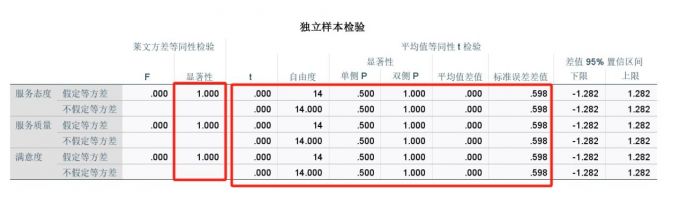
图10:独立样本检验表格 总结:以上就是SPSS怎么进行独立性检验分析,以及SPSS怎么进行独立性排序的全部内容。本文不仅给大家介绍了在SPSS进行独立性检验分析的方法,还给大家介绍了两种在SPSS中进行独立性排序的方法。同时,也给大家讲解了如何解读SPSS独立性检验分析结果报告,希望能帮助到有需要的小伙伴。
作者:子楠
展开阅读全文
︾
标签:SPSS数据分组,SPSS合并数据
读者也访问过这里:热门文章SPSS数据分析显著性差异分析步骤 SPSS显著性差异分析结果怎么看数据的显著性差异分析主要有三种方法,分别是卡方检验、T检验和方差分析。这三种方法都有具体的数据要求:卡方检验是对多个类别的数据进行分析,T检验是对两组数据进行分析,方差分析是对多组数据进行检验。下面,小编具体说明一下SPSS数据分析显著性差异分析步骤,SPSS显著性差异分析结果怎么看。2022-01-07实践SPSS单因素方差分析之检验结果解读在《实践SPSS单因素方差分析之变量与检验方法设置》一文中,我们已经详细地演示了IBM SPSS Statistics单因素方差分析方法的变量选择以及相关的选项、对比设置。2021-01-11spss如何做显著性分析 spss显著性差异分析怎么标abc在统计分析中,显著性分析是分析相关因素之间是否存在显著影响关系的关键性指标,通过它可以说明分析结论是否由抽样误差引起还是实际相关的,可论证分析结果的准确性。下面大家一起来看看用spss如何做显著性分析,spss显著性差异分析怎么标abc。2022-03-14SPSS回归分析中的f值是什么 SPSS回归分析F值在什么范围合适回归分析中以R表示相关性程度的高低,以F评价回归分析是否有统计学的意义,使用IBM SPSS Statistics进行回归分析,可以非常快速的完成R,F的计算,并且给出回归曲线方程,那么,SPSS回归分析中f值是什么?SPSS回归分析F值在什么范围合适,本文结合实例向大家作简单的说明。2022-07-22SPSS多元logistic回归分析的使用技巧回归分析是数据处理中较为常用的一类方法,它可以找出数据变量之间的未知关系,得到较为符合变量关系的数学表达式,以帮助用户完成数据分析。2021-04-26SPSS相关性分析结果怎么看相关性分析是对变量或个案之间相关度的测量,在SPSS中可以选择三种方法来进行相关性分析:双变量、偏相关和距离。2021-04-23最新文章SPSS ROC阈值怎样确定 SPSS ROC阈值选择导致敏感度过低怎么办说到阈值分析,我们脑海中可能会想到常规的寻找阈值关键临界点的分析方式(例如在医学当中会通过阈值分析的方式来确定药物在病人体内生效的时间临界点)。但是在有些分析场景中,就需要用到ROC曲线作为阈值分析的工具,ROC曲线作为阈值分析中的一个重要工具,可以用来找到数据点位发生明显截断变化的临界点。下面以SPSS为例,给大家介绍SPSS ROC阈值怎样确定,SPSS ROC阈值选择导致敏感度过低怎么办。2025-12-17SPSS趋势卡方怎么做 SPSS趋势卡方检验怎么看正相关趋势卡方是SPSS中检验变量相关性的方法之一,当我们的分析数据中存在多个变量时,就可以使用趋势卡方来检验这些变量是否相互关联、相互影响。检验完毕后,我们也可以根据这些检验结果来选择更加合适的数据分析模型。今天我就以SPSS趋势卡方怎么做,SPSS趋势卡方检验怎么看正相关这两个问题为例,来向大家讲解一下趋势卡方的相关知识。2025-12-17SPSS如何计算线性回归 SPSS线性回归数据分析SPSS是一款功能十分强大的数据分析软件,它将原本复杂的数据分析工作变得简洁化,并通过友好的图像界面满足普罗大众的日常需求。而线性回归是SPSS中最核心的功能模块之一。今天我就以SPSS如何计算线性回归,SPSS线性回归数据分析这两个问题为例,来向大家讲解一下有关线性回归的知识。2025-12-17SPSS标准化残差怎么计算 SPSS标准化残差图怎么看回归分析是SPSS中的重量级分析模型,而其中的标准化残差则是用于观察变量与回归模型之间的适配程度。通过残差值,我们可以找到数据中隐藏的极端个案。在医药学、基因分析等领域,实验人员经常借助标准化残差来找寻诸多分析结果中的特殊个案或异变量,进而对这些特殊的案例进行深度研究。今天我就以SPSS标准化残差怎么计算,SPSS标准化残差图怎么看这两个问题为例,来向大家讲解一下有关标准化残差的相关知识。2025-12-17SPSS结果中显著性水平怎么看 SPSS输出查看器内容保存方式作为一款专业的数据分析软件,SPSS软件凭借着自身专业的功能与过硬的数据分析本领,受到了众多用户的青睐。而在使用SPSS的过程中,显著性分析是大家经常会遇到的问题。显著性分析的主要作用是帮助我们分析两组或者多组变量之间的显著性关系,在得到数据显著性分析的结果后,会需要把数据内容进行保存和留用。接下来给大家介绍SPSS结果中显著性水平怎么看,SPSS输出查看器内容保存方式的具体内容。2025-12-17如何将问卷星中的数据导入SPSS 如何对问卷星的数据进行SPSS分析如今无论是在职场还是大学校园,都经常会用到问卷调查。问卷调查可以帮我们快速收集用户数据,了解用户的需求、关注点,帮助我们从数据中分析出研究方向、需要如何改进。而问卷星是常用的用来收集用户问题的问卷调查软件之一。下面就来说说如何将问卷星中的数据导入SPSS,如何对问卷星的数据进行SPSS分析的相关内容。2025-12-17微信公众号
欢迎加入 SPSS 产品的大家庭,立即扫码关注,获取更多软件动态和资源福利。
读者也喜欢这些内容:
-
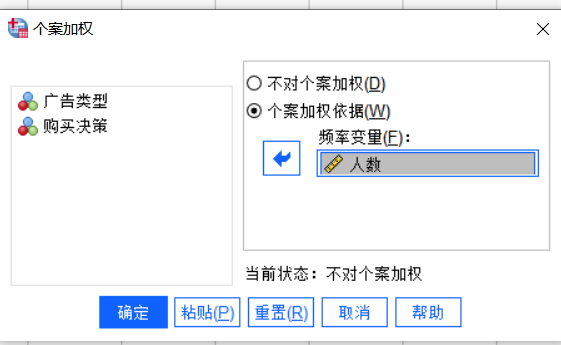
SPSS怎么进行卡方检验 SPSS卡方检验表中频数为0怎么修正
卡方检验是一种常用的假设检验方法,在医学研究中,它常被应用于探究不同治疗方案与患者疗效之间是否存在显著关系。SPSS作为专业的统计分析软件,提供了便捷的卡方检验功能。接下来,本文将详细为大家介绍一下SPSS怎么进行卡方检验,SPSS卡方检验表中频数为0怎么修正的操作方法。...
阅读全文 >
-

SPSS酒水行业应用案例
在酒水行业的生产、研发与决策过程中,数据分析是提升效率、优化质量的核心支撑。某知名酒企此前依赖基础工具与外部服务处理数据,面临分析精度低、成本高、流程不规范等问题。通过部署 SPSS 专业数据分析软件,结合控制图、线性回归、主成分分析等多类统计方法,该企业实现了生产过程的精准监控、质量因素的深度挖掘及决策的科学化,显著提升了自主分析能力与业务效益。本文将基于该酒企的实践案例,详细阐述 SPSS 在酒水行业的具体应用。...
阅读全文 >
-

SPSS数据转置什么意思 SPSS数据转置怎么操作
在进行SPSS数据计算和分析之前,研究者通常运用SPSS数据转置的方法,借此对繁杂数据进行行列互换,适用于EXCEL、CSV、文本数据、SAS等各类形式的数据文本,便于研究者清晰全面地了解数据信息。本文以SPSS数据转置什么意思,SPSS数据转置怎么操作这两个问题为例,带大家了解一下SPSS数据转置的相关知识。...
阅读全文 >
-
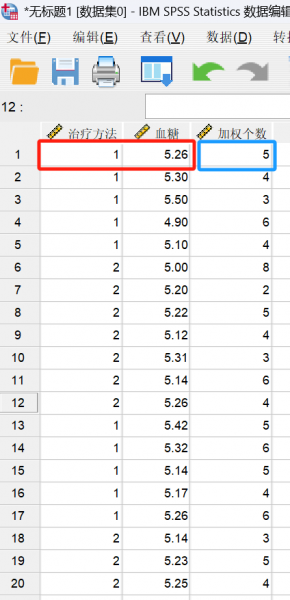
SPSS加权个案是什么意思 SPSS加权个案在哪里
SPSS是一款优秀的数据统计分析软件,其内不仅有很多的数据统计分析方法,还可以帮助统计分析人员对数据集中的数据进行处理,像是缺失值处理、异常值处理、数据个案加权处理等,SPSS都可以帮助统计分析人员完成,为了让大家对SPSS的数据处理功能有更深入的了解,下面给大家详细讲解SPSS加权个案是什么意思,SPSS加权个案在哪里。...
阅读全文 >
-